Einstellen von Druckoptionen mit Hilfe des Dialogfensters "Drucken"
Der Desktop zeigt das Dialogfenster "Drucken" an, wenn Text, PCL-, PostScript- oder andere Datendateien gedruckt werden. (Weitere Informationen finden Sie in Tabelle 9-1).
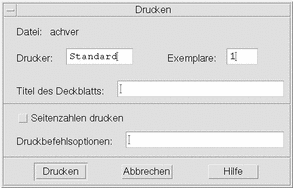
Werden Anwendungsdatendateien, beispielsweise Dokumente eines Textverarbeitungsprogramms, zum Drucken übergeben, zeigen sie eventuell ihre eigenen Druckdialogfenster an.
Das Dialogfenster "Drucken" kann zur Einstellung der folgenden Druckoptionen verwendet werden:
|
Drucker |
Das Ziel des Druckjobs. Das Textfeld zeigt zu Beginn den Drucker an, an den die Datendatei übergeben wurde. Im obigen Beispiel wurde das Dokument an einen Drucker namens lj4_n5 übergeben. |
|
Exemplare |
Die Anzahl der zu druckenden Kopien. Der Standardwert ist 1. |
|
Titel des Deckblatts |
Ein Titel, der auf dem Deckblatt erscheint. Das Deckblatt ist das Blatt Papier, das der Drucker druckt, bevor er die erste Seite des Dokuments druckt. |
|
Seitenzahlen drucken |
Druckt die Seitenzahl auf jeder Seite. Ist die Seitennumerierung ausgewählt, so ist der Druckmanager nicht in der Lage, den richtigen Namen des Dokuments anzuzeigen. Statt dessen wird STDIN:XXXXX als Name in der Jobliste vergeben, wobei XXXXX eine fünfstellige Zahl ist. |
|
Druckbefehlsoptionen |
Andere Optionen, die die Art des Druckens verändern. Mehr Informationen hierzu sind im nächsten Abschnitt zu finden. |
Druckbefehlsoptionen
Das Textfeld "Druckbefehlsoptionen" im Dialogfenster "Drucken" kann dazu verwendet werden, andere Druckoptionen festzulegen. Sie müssen die richtige lp-Befehlsmarkierung für die gewünschte Druckoption in das Textfeld eingeben. Um eine Liste der lp-Befehlsmarkierungen anzuzeigen, geben Sie in einem Terminal-Fenster den Befehl man lp ein.
Beispielsweise lautet eine lp-Markierung -m. Wird diese Markierung eingesetzt, meldet der Druck-Server, wenn das Dokument gedruckt wird. Um diese Markierung zu verwenden, muß in das Feld "Druckbefehlsoptionen" des Dialogfensters "Drucken" -m eingegeben werden. Sobald das Dokument gedruckt ist, erscheint eine Meldung des Druckers im elektronischen Briefkasten.
- © 2010, Oracle Corporation and/or its affiliates
